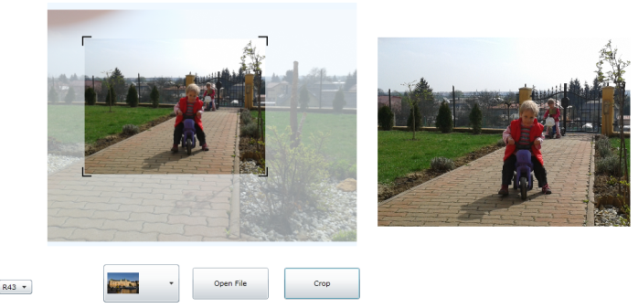Silverlight 控件裁剪图像
4.75/5 (4投票s)
这是“Silverlight 扩展画布控件裁剪图像”的替代方案
引言
我一直在 Silverlight 中寻找一个裁剪控件,我找到了这篇文章 Silverlight 扩展 Canvas 控件裁剪图像。 它描述的控件以其简单性和实用性给我留下了深刻的印象。因为我需要一个带有可移动边缘的裁剪控件,所以我开始编写我自己的版本。
主要功能包括:
- 可调整大小/可移动的裁剪区域
- 加载的图像适合容器控件的尺寸
- 裁剪功能裁剪原始图像,保留原始图像的分辨率
- 可以设置纵横比
- 可以设置最小裁剪区域大小
- 图像源和纵横比是依赖对象,它们是可绑定的。
在这张图片中,纵横比设置为 4:3。
工作原理
在上述文章中,裁剪区域的尺寸保存在一个 Rectangle UI 元素中。 因为我需要指针来指示可以修改裁剪区域的位置,我决定将裁剪区域的尺寸存储在一个名为 ClipRect 的自定义对象中(它与 Rect 几乎相同,但是 Right 和 Bottom 属性不是只读的,并且包含一些附加功能),并添加了四个图像来可视化裁剪指针。最初,我使用了第五个图像来可视化裁剪区域的移动功能,但后来我决定使用 Cursor.Hand 指针来解决这个问题。为了突出显示要裁剪的图像部分,我将可裁剪图像的两个实例添加到控件中,一个作为背景的反向蒙版,另一个作为前景。然后我将前景图像的 Clip 的尺寸绑定以模拟裁剪行为。该控件也能够保持预定义的纵横比。在这种情况下,裁剪区域宽度的水平变化是根据光标的垂直偏移计算的。
使用代码
只需将 CropControl 控件放置到您的 XAML 中:
<c:CropControl x:Name="cropControl" Width="500" Height="390" MinimalCropSize="60.0"
AspectRatio="None" />
设置 source 属性(它也可以被绑定):
BitmapImage bmp = new BitmapImage();
FileStream fs = imgOpenFileDialog.File.OpenRead();
bmp.SetSource(fs);
cropControl.Source = LoadFromBitmapImage(bmp);
并裁剪图像:
imgCropped.Source = cropControl.CropImage();
关注点
我找到了一篇关于 在标记中使值转换器更易于访问 的文章,我觉得非常有帮助。
我一直在 xaml 代码中使用数据绑定,遇到了很多麻烦。最后我意识到我错过的功能被称为 Multibinding,它存在于 WPF 中,但不存在于 Silverlight 中。
我也遇到了很多问题,因为图像的 ActualWidth/Height 有时只有在 ImageOpened 事件之后才会计算,我需要这个值来定位裁剪指针,所以我决定从 codebehind 设置图像尺寸,而不是让框架计算它。
欢迎提出任何改进代码的建议。
参考
库中的两张图片来自维基百科
来自盖勒特山(Gellert Hill)的布达佩斯
布达佩斯蒙太奇
历史
- v. 1.1: 2012 年 4 月 27 日。将打开文件对话框添加到测试项目中
- v. 1.0: 2012 年 4 月 27 日。